Kopieren und Einfügen einer Bild-URL
Startseite “ Allgemeine Artikel (zufällige Themen) “

Datum: 9. November 2020
Es gibt Milliarden von Bildern im Internet, aber nur einige fallen auf. Diese Bilder können einfach heruntergeladen werden, aber was ist, wenn die Auflösung nicht gut genug ist, um Ihren Desktop-Bildschirm vollständig zu übernehmen, wenn Sie ihn als Hintergrundbild auswählen. Die umgekehrte Bildsuche hilft Ihnen bei der Suche nach ähnlichen Bildern und Sie können leicht die Auflösung finden, die zum Bildschirm passt.
Finden Sie einen Artikel mit einem Bild
Auch wenn es sich um einen Artikel handelt, den Sie kaufen möchten, aber keinen Preis finden, der Ihrem Budget entspricht, lassen Sie die umgekehrte Bildsuche herausfinden, auf wie vielen Websites der Artikel vorhanden ist, und hoffentlich finden Sie ihn zu einem vernünftigen Preis. Image Finder kann in Datenbanken von Suchmaschinen nach Bildern suchen, die denen ähneln, die Sie mögen.
Bild nach URL suchen
Eine URL (Uniform Resource Link) ist der Speicherort des Bildes über das Internet. Diese Adresse hilft dem Bildsuchtool, das Bild von der angegebenen Adresse abzurufen, und hilft Ihnen, weitere Bilder derselben Art zu finden. Wenn Sie die Browser Chrome und Firefox von Google oder Safari von Apple verwenden, haben Sie zwei einfache Möglichkeiten, die URL des Bildes zu kopieren.
Der erste Weg
besteht darin, mit der rechten Maustaste auf das Bild zu klicken und nach der Option „Bildadresse kopieren, Bild-URL kopieren oder Bildspeicherort kopieren“ zu suchen. Das folgende Menü stammt von Google Chrome, und Sie finden die Option Bildadresse kopieren, indem Sie mit der rechten Maustaste auf ein Bild klicken. Wenn Sie fertig sind, müssen Sie nur noch zur Registerkarte Reverse Image Search des Duplicheckers gehen, nach einem Suchfeld mit der Aufschrift URL eingeben suchen und es einfügen, indem Sie entweder mit der rechten Maustaste in das Feld klicken und Einfügen auswählen oder indem Sie die Tastenkombination STRG + V verwenden.

Manchmal menschen versehentlich nicht kopieren die genaue adresse ofthe bild, so Wenn sie sind sich der bild extensions, sie können überprüfen es byyourself leicht nur zu stellen Sie sicher, dass die von Ihnen eingegebene Adresse korrekt iststandort des Bildes oder nicht. Alles, was Sie tun müssen, ist nach einer Erweiterung am Ende der URL zu suchen:
.JPG, .PNG, JPEG sind die am häufigsten verwendeten Bilderweiterungen über das Internet, wenn also die Adresse, die Sie kopiert haben, ungefähr so aussieht, dann ist es die richtige.
Lesen Sie weiter: Google Bilderkennung AI Intelligenz suchen
Der zweite Weg
ist durch das Bild in einem neuen Tab zu öffnen, die Sie die Adresse aus der URL-Leiste des Browsers kopieren können. Alles, was Sie tun müssen, ist die gesamte URL auszuwählen, indem Sie dreifach klicken und dann mit der rechten Maustaste darauf klicken, um die Kopieroption auszuwählen und sie mit derselben Methode, die wir zuerst verwendet haben, in das URL-Feld des Tools einzufügen.
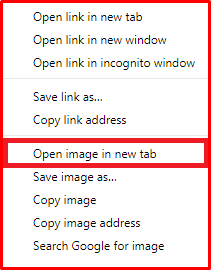
Internet Explorer
Wenn Sie den Internet Explorer verwenden, müssen Sie die folgenden Schritte ausführen, um den Link bild:
- Klicken Sie mit der rechten Maustaste auf das Bild
- Wählen Sie Eigenschaften
- Suchen Sie die Adresse (URL)
- Markieren Sie die gesamte URL, indem Sie die linke Maustaste gedrückt halten und den Cursor ziehen
- Klicken Sie mit der rechten Maustaste darauf und wählen Sie Kopieren oder verwenden Sie die Tastenkombination Strg+ C
- Fügen Sie sie in das Feld „URL eingeben“ für die umgekehrte Bildsuche ein sollten wir die umgekehrte Bildsuche bevorzugen?
Leave a Reply